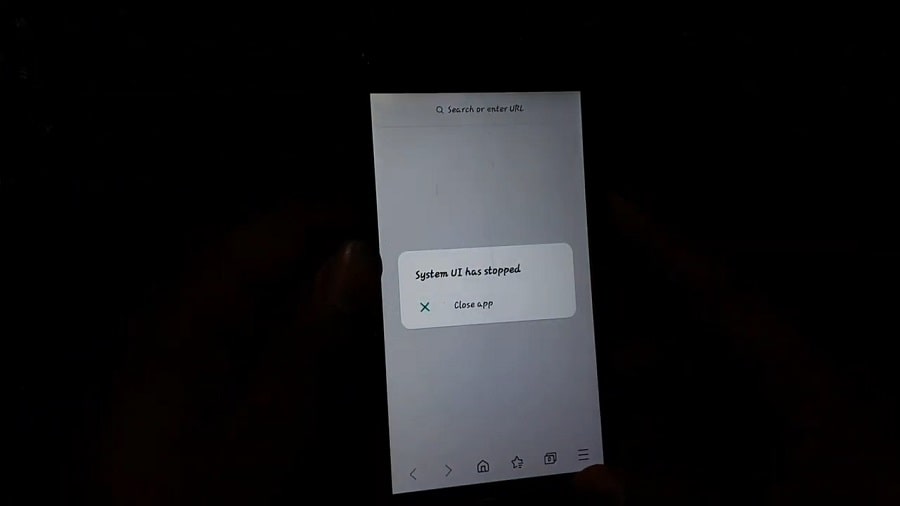هل لاحظت أن "واجهة مستخدم النظام لا تستجيب" أو "للأسف، توقفت واجهة مستخدم النظام".يوجد خطأ في هاتف Android الخاص بك.مثل أنظمة التشغيل الأخرى،نظام التشغيل أندرويد يمكن أن يسبب العديد من الأخطاء، وخطأ توقف واجهة مستخدم النظام هو أحد هذه الأخطاء.
هذا الخطأ مزعج للغاية ، حيث يظهر استخدام خدمات الهواتف الذكية بشكل متكرر ويمنع المستخدمين والوظائف مثل الكاميرات والتطبيقات المختلفة وما إلى ذلك.
إذا واجهت أيضًا مشكلات مماثلة ، في هذه المقالة ، فلدينا أفضل حل عملي لحلهايظهر على جهاز Android الخاص بك"للأسف ، توقفت واجهة مستخدم النظام"的خطأ في الشاشة السوداء.
المحتويات
ما هي واجهة المستخدم المتنقلة؟
واجهة المستخدم المتنقلة، وهي اختصار لـ "واجهة المستخدم".هذا هو نظام واجهة يتكون من مجموعة متنوعة من العناصر الرسومية لمساعدة مستخدمي الهاتف المحمول على التفاعل مع الجهاز.بمعنى آخر، يمكن اعتبار واجهة المستخدم المحمولة بمثابة جسر بين الهواتف المحمولة والمستخدمين.
| 項目 | 描述 |
|---|---|
| UI | مساعدة المستخدم |
| مهمة | مساعدة المستخدمين على التفاعل مع هواتفهم بشكل فعال |
| عنصر | الرموز والأزرار والنص والألوان والتخطيط |
تعتبر Mobile UI مسؤولة بشكل أساسي عن توفير واجهة تفاعلية واضحة وموجزة وبديهية، مما يسمح للمستخدمين بتصفح واستخدام وظائف الهاتف المحمول المختلفة بسهولة.يمكن أن يوفر التصميم الجيد لواجهة المستخدم تجربة مستخدم جميلة وودية، مما يسمح للأشخاص بتقليل الارتباك والإحباط عند استخدام الهواتف المحمولة.في العصر الرقمي الحالي، أصبح تصميم واجهة مستخدم الهاتف المحمول وتحسينها رابطًا مهمًا للغاية.
ما هو نظام واجهة المستخدم
واجهة مستخدم النظام هي أي عنصر يتم عرضه على الشاشة ولكنه لا ينتمي إلى التطبيق. بالنسبة لمطوري التطبيقات ، فإن واجهة مستخدم النظام هي إطار عمل لهم لبناء التطبيق.(مصدر)
لماذا تستمر واجهة مستخدم نظامي في التوقف؟
هناك العديد من الأسباب التي تجعلك تعاني من أن واجهة مستخدم النظام قد أوقفت المشكلة على Android.فيما يلي بعض الأسباب الرئيسية ،
- تحديث نظام التشغيل التالف!تعد تحديثات نظام التشغيل مفيدة للغاية لأنها تجلب العديد من الأخطاء وتصلح الترياق وتحسن الكفاءة العامة للجهاز.ومع ذلك ، في بعض الأحيان قد تتلف تحديثات نظام التشغيل هذه بسبب عدم القدرة على التنزيل والتثبيت بشكل صحيح.قد تكون هذه هي الأسباب الرئيسية وراء مشكلة توقف واجهة مستخدم نظامك على Android.
- ذاكرة أصغر!سيؤدي فتح عدد كبير جدًا من التطبيقات في نفس الوقت إلى استهلاك المزيد من الذاكرة ، أو سيكون هناك المزيدبيانات ذاكرة التخزين المؤقت لواجهة المستخدمسيستهلك المزيد من الذاكرة ، مما سيؤدي إلى توقف واجهة مستخدم النظام على Android.
- ملف تالف!تعد ملفات واجهة المستخدم غير المرغوب فيها أو التالفة أيضًا أحد الأسباب الرئيسية وراء توقف واجهة مستخدم النظام.لا يمكن للنظام أن يعمل بشكل طبيعي بسبب تلف الملف.
لا يمكن تحديد أي من الأسباب المذكورة أعلاه يتسبب في عرض جهازك لخطأ عدم استجابة واجهة مستخدم نظام Android.
كيفية إصلاح نظام UI قد توقفت عن الخطأ على Android؟
في الخطوات التالية، سنقدم بعض الحلول الرئيسية لاستكشاف الأخطاء وإصلاحها والتي يمكنك تجربتها لإصلاح مشكلة توقف واجهة مستخدم النظام على نظام التشغيل Android.
أعد تشغيل جهاز Android الخاص بك
في بعض الأحيان ، كل ما عليك فعله هو إعادة تشغيل جهازك ، لأن إعادة تشغيل جهازك قد يساعد في مسح بعض الأخطاء وسيساعدك بالتأكيد في التعامل مع واجهة مستخدم النظام التي توقفت.ستؤدي إعادة تشغيل الجهاز إلى مسح بعض الملفات المؤقتة وإصلاح العديد من الأعطال الرئيسية بالجهاز.إعادة التشغيل العادية أمر جيد ، يجب عليك إيقاف تشغيل الجهاز وإعادة تشغيله مرة أخرى ، لكننا نوصيك هنا بإجراء إعادة تشغيل صعبة لأنها أكثر فعالية!
هذا هو،
- اضغط مع الاستمرار على زر خفض الصوت وزر الطاقة لمدة 10 ثوانٍ.سيؤدي ذلك إلى إجبار جهازك على إيقاف التشغيل وإعادة تشغيله.
- عندما يظهر الشعار ، حرر كلا المفتاحين وانتظر حتى ينتهي الهاتف من إعادة التشغيل.
تحقق مما إذا تم حل مشكلتك ، إذا لم يتم حلها ، فانتقل إلى حلول استكشاف الأخطاء وإصلاحها الأخرى.
حذف القطعة
قد يبدو هذا الحل غريبًا ، لكن بعض مستخدمي Android يقولون إن إزالة الأدوات من الشاشة الرئيسية يمكن أن تساعد في حل مشكلات واجهة مستخدم النظام.لذلك ، يرجى محاولة حذف جميع الأدوات الذكية الموجودة على الشاشة الرئيسية ، مثل بحث Google والأدوات الموسيقية وما إلى ذلك ، وإعادة تشغيل هاتفك بعد حذفها.
قم بإلغاء تثبيت Google Update
ساعد إلغاء تثبيت Google Update العديد من المستخدمين في التخلص من هذا الخطأ.نظرًا لأن تطبيق Google هو تطبيق مثبت مسبقًا ، فلا يمكنك إلغاء تثبيته بالكامل ، لذا يجب إزالة آخر تحديث من تطبيق Google.هذا هو كيف نفعل ذلك،
- افتح تطبيق الإعدادات على جهاز Android الخاص بك
- انقر فوق التطبيقات أو التطبيقات والإشعارات ، ثم انقر فوق Google.
- الآن انقر فوق أيقونة ثلاثية النقاط الموجودة أعلى الشاشة على اليمين ، وحدد Uninstall Update.
- ثم فقط أعد تشغيل جهاز Android الخاص بك.
تحديث التطبيق
يتيح لك تحديث التطبيق الوصول إلى أحدث الميزات وتحسين أمان التطبيق واستقراره.إذا لم تقم بتحديث التطبيق ، فسوف يتم محاصرتك حتى إذا قام المطور بإصلاح الأخطاء في هذا الإصدار.يمكن أن يتسبب هذا في تلف الملف ، لذلك قد تكون كذلكعلى Androidيواجه .. ينجزلقد توقفت واجهة مستخدم النظام عن الخطأ.لذلك ، يرجى التأكد من تحديث تطبيقك دائمًا.أي لحل هذه المشكلة ، تحتاج إلى تحديث متجر Google Play وخدمات Play.هذا هو،
- افتح متجر Play على جهاز Android الخاص بك
- انقر فوق أيقونة ثلاث شرطات في الجزء العلوي الأيسر.
- اختر تطبيقاتي وألعابي
- ثم قم بتحديث جميع التطبيقات ، بما في ذلك متجر Google Play و Play Services.
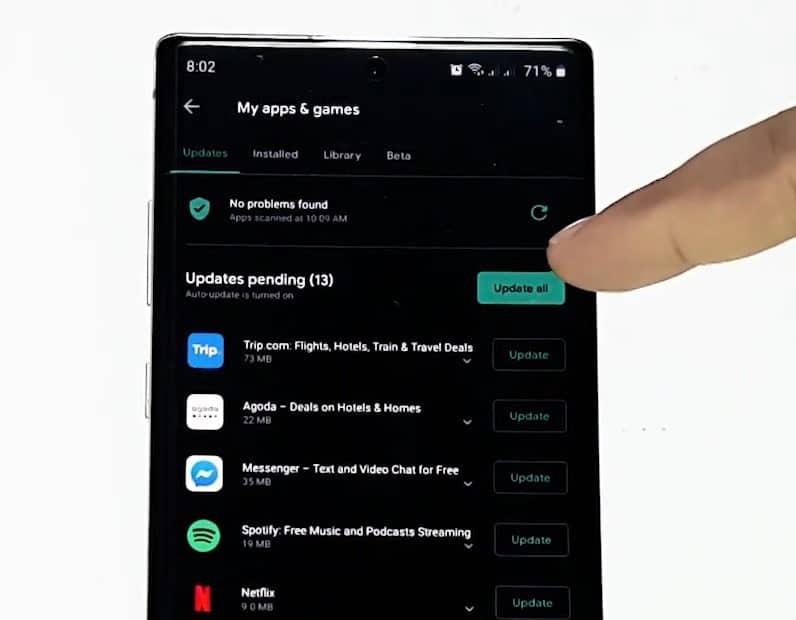
مسح ذاكرة التخزين المؤقت لواجهة مستخدم النظام
تحتوي ذاكرة التخزين المؤقت لهاتف Android على قدر ضئيل من تخزين المعلومات ، وتستخدم تطبيقاتك وأنظمتك ومتصفحات الويب هذه المعلومات لتحسين الأداء.ولكن قد يكون ملف ذاكرة التخزين المؤقت تالفًا أو محملاً بشكل زائد ويتسبب في حدوث مشكلات في الأداء ومشكلات في واجهة المستخدم ، مما يؤدي إلى توقف واجهة مستخدم النظام.لا يلزم مسح ذاكرة التخزين المؤقت بشكل متكرر ، ولكن قد يكون من المفيد مسحها بانتظام.هذا هو،
- افتح الإعدادات على جهازك
- انقر فوق التطبيقات أو التطبيقات والإشعارات أو تطبيقات النظام
- انقر فوق أيقونة ثلاثية النقاط في الجزء العلوي ، ثم حدد إظهار تطبيقات النظام
- الآن ، ضمن تطبيق النظام ، ابحث عن واجهة مستخدم النظام وانقر عليها.
- انقر فوق التخزين ، ثم انقر فوق مسح ذاكرة التخزين المؤقت.أيضًا ، انقر فوق مسح البيانات أو مسح التخزين ، ثم أعد تشغيل جهاز Android.
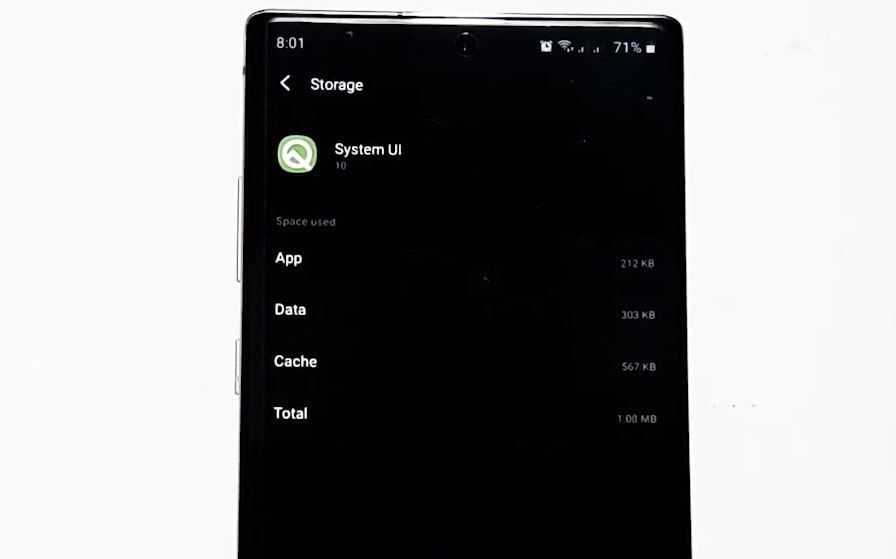
إعادة تعيين تفضيلات التطبيق
ماذا لو لم تعمل جميع الحلول المذكورة أعلاه وما زلت تواجه مشكلة توقف واجهة مستخدم النظام عند حدوث خطأ في جهاز Android.إذا استمرت المشكلة ، يجب عليك إعادة تعيين تفضيلات التطبيق الخاص بك.لن تؤدي إعادة تعيين تفضيلات التطبيق إلى حذف أي من بياناتك الشخصية.سيعيد فقط الأذونات والقيود والإعدادات الأخرى إلى الإعدادات الافتراضية.
لإعادة تعيين تفضيلات التطبيق ، اتبع الخطوات أدناه.
- أدخل الإعدادات ، انقر فوق النظام أو إعدادات الإدارة العامة
- انقر فوق إعادة تعيين ، ثم انقر فوق إعادة تعيين تفضيلات التطبيق أو إعادة تعيين كافة الإعدادات
- ثم أعد تشغيل جهازك
تحديث برنامج النظام
يمكن لتحديث برنامج Android الجديد أن يحل بشكل دائم واجهة مستخدم النظام التي توقفت عن الخطأ على Android.نظرًا لأن البرنامج الجديد يأتي مع العديد من إصلاحات الأخطاء ، فقد يصلح أي أخطاء في واجهة مستخدم النظام (إن وجدت).
يعد امتلاك أحدث جهاز أحد المتطلبات الأساسية لكل جهاز Android ليعمل بشكل صحيح.يعد تحديث برنامج جهاز Android هو الحل الرئيسي لجميع الأخطاء الصغيرة والكبيرة المتعلقة بواجهة المستخدم التي تواجهها.تأتي الكثير من إصلاحات الأخطاء مع التحديث.إذا قمت بتعطيل تحديثات برامج النظام التلقائية على جهاز Android الخاص بك ، فيمكنك تنزيلها يدويًا (إذا كانت التحديثات متوفرة).
سيكون من الجيد تحديث نظام تشغيل جهاز Android الخاص بك إلى أحدث إصدار.هذا هو،
- أفتح الإعدادات
- ثم اضغط على النظام
- ثم تحقق من تحديثات البرامج.أو يمكنك البحث عن كلمة "تحديث" في الإعدادات.
أعد ضبط الهاتف على إعدادات المصنع
ملاحظة مهمة: ستؤدي استعادة إعدادات المصنع إلى حذف جميع البيانات الموجودة في الهاتف.على الرغم من أنه سيتم استعادة أي بيانات مخزنة في حساب Google الخاص بك ، سيتم إلغاء تثبيت جميع التطبيقات والبيانات ذات الصلة.قبل إجراء إعادة ضبط المصنع ، نوصيك بعمل نسخة احتياطية لهاتفك.
إذا كنت لا تزال تواجه الخطأ "للأسف ، توقفت واجهة مستخدم النظام" على جهاز Android الخاص بك ، فعليك البحث عن حلول متقدمة لاستكشاف الأخطاء وإصلاحها.يتضمن ذلك إعادة ضبط الهاتف على إعدادات المصنع.يرجى ملاحظة أنه إذا فشلت جميع الخيارات الأخرى ، فهذا هو الملاذ الأخير.لاستعادة إعدادات المصنع ، يمكنك اتباع الخطوات أدناه.
- أولاً ، افتح تطبيق الإعدادات
- انقر فوق خيار "الحسابات والمزامنة" ، ثم سترى حسابك في Google ينقر على هذا الخيار.
- ثم انقر فوق المزيد وحذف حساب Google الخاص بك
- ثم أدخل الإعدادات مرة أخرى ، انقر فوق حول الهاتف
- ثم حدد رمز النسخ الاحتياطي وإعادة التعيين ، وبعد ذلك سترى اسم الرمز محو جميع البيانات (استعادة إعدادات المصنع) ، انقر فوقه ، وأدخل كلمة المرور (إذا كان لديك واحدة).
بعد ذلك ، سيقوم جهاز Android الخاص بك بإعادة تعيين هاتفك تلقائيًا إلى إعدادات المصنع الافتراضية.
هل هذه الحلول تساعد في الإصلاحواجهة مستخدم نظام هاتف Android لا تستجيبخطأ؟واسمحوا لنا أن نعرف في التعليقات أدناه.